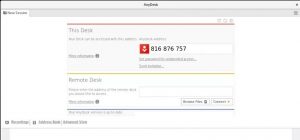Как установить AnyDesk на Debian 11
В этом руководстве мы покажем вам, как установить AnyDesk на Debian 11. Для тех из вас, кто не знал, Anydesk — это приложение для удаленного рабочего стола. Это кроссплатформенное программное обеспечение, которое обеспечивает независимый от платформы удаленный доступ к различным ПК и другим хост-устройствам. Он обеспечивает удаленный доступ, передачу файлов, функции VPN. Он обеспечивает безопасный и надежный доступ ИТ-специалистам.
В этой статье предполагается, что у вас есть хотя бы базовые знания Linux, вы знаете, как использовать оболочку, и, что наиболее важно, вы размещаете свой сайт на собственном VPS. Установка довольно проста и предполагает, что вы работаете с учетной записью root, в противном случае вам может потребоваться добавить ‘ sudo‘ к командам для получения привилегий root. Я покажу вам пошаговую установку приложения для удаленного рабочего стола AnyDesk на Debian 11 (Bullseye).
Установите AnyDesk на Debian 11 Bullseye
Шаг 1. Перед установкой любого программного обеспечения важно убедиться, что ваша система обновлена, выполнив следующие aptкоманды в терминале:
sudo apt update sudo apt upgrade
Шаг 2. Установка AnyDesk на Debian 11.
По умолчанию AnyDesk недоступен в репозиториях Debian. Теперь мы добавляем репозиторий AnyDesk в вашу систему:
wget https://keys.anydesk.com/repos/DEB-GPG-KEY gpg --no-default-keyring --keyring ./anydesk_signing_key_temp.gpg --import ./DEB-GPG-KEY gpg --no-default-keyring --keyring ./anydesk_signing_key_temp.gpg --export > ./anydesk_signing_key.gpg sudo mv anydesk_signing_key.gpg /etc/apt/trusted.gpg.d/
Затем импортируйте репозиторий AnyDesk с помощью следующей команды в свою систему:
echo "deb http://deb.anydesk.com/ all main" | sudo tee /etc/apt/sources.list.d/anydesk-stable.list
После добавления репозитория выполните следующие команды, чтобы установить последнюю стабильную версию AnyDesk:
sudo apt update sudo apt install anydesk
Шаг 3. Доступ к AnyDesk в Debian.
После успешной установки вы запускаете его из командной строки с помощью anydeskили перейдя в Действия -> Показать приложения -> AnyDesk. Вы получите AnyDesk ID для подключения из удаленных систем с помощью AnyDesk. Теперь вам может потребоваться установить пароль для автоматического доступа. Это установит фиксированный пароль в вашей системе, который можно использовать в любое время для подключения.